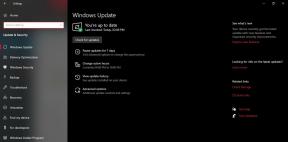फिक्स: पीसी पर लॉजिटेक जी प्रो एक्स ऑडियो क्रैकिंग / पॉपिंग शोर
अनेक वस्तुओं का संग्रह / / July 16, 2022
लॉजिटेक गेमिंग एक्सेसरीज बनाने के लिए मशहूर है। लॉजिटेक जी प्रो एक्स उनके द्वारा लॉन्च किए गए गेमिंग हेडसेट्स में से एक है। यह मेमोरी फोम, ब्लू वॉयस माइक तकनीक और बहुत कुछ के साथ आता है। गेमिंग हेडसेट में बेहतरीन साउंड क्वालिटी प्रदान करने के लिए साउंड कार्ड है। यह प्रीमियम वायर के साथ आता है जिससे आपको ऑडियो में कोई लैग नहीं दिखेगा। गेमिंग हेडसेट ईस्पोर्ट्स गेमिंग के परिप्रेक्ष्य के साथ सराउंड साउंड फीचर के साथ आता है जो उपयोगकर्ताओं के लिए अच्छा है।
आखिरकार, यह यूजर्स के लिए एक अच्छा गेमिंग हेडसेट है जो उन्हें रुपये की कीमत में मिल रहा है। 13,000 लेकिन, कई उपयोगकर्ता रिपोर्ट कर रहे हैं कि पीसी पर लॉजिटेक जी प्रो एक्स ऑडियो क्रैक हो रहा है। और, यह कई कारणों से हो सकता है। तो, हम यहाँ फिक्स के साथ हैं। इसलिए, समस्या के बारे में और ऑडियो क्रैकिंग समस्या को ठीक करने के तरीके के बारे में अधिक जानने के लिए पूरा लेख पढ़ें।

पृष्ठ सामग्री
- पीसी पर लॉजिटेक जी प्रो एक्स ऑडियो क्रैकिंग
-
पीसी पर लॉजिटेक जी प्रो एक्स ऑडियो क्रैकिंग को कैसे ठीक करें
- हेडसेट को ठीक से कनेक्ट करें
- हेडसेट के तार की जाँच करें
- चारों ओर ध्वनि अक्षम करें
- ड्राइवर को अपडेट करें
- लॉजिटेक जी हब ऐप को फिर से इंस्टॉल करें
- ध्वनि प्रारूप को 16 बिट 44100 हर्ट्ज पर सेट करें
- स्थानिक ध्वनि बंद करें
- ग्राहक समर्थन से संपर्क
- निष्कर्ष
पीसी पर लॉजिटेक जी प्रो एक्स ऑडियो क्रैकिंग
यह समस्या कई उपयोगकर्ताओं द्वारा बताई गई है और वे कह रहे हैं कि जब वे पीसी से कनेक्ट करके इसका उपयोग कर रहे हैं तो उन्हें ऑडियो क्रैकिंग या पॉपिंग शोर का सामना करना पड़ रहा है। तो, हेडसेट या सॉफ़्टवेयर के साथ कुछ समस्या हो सकती है। हम उन सामान्य कारणों को भी सूचीबद्ध कर रहे हैं जिनके माध्यम से यह समस्या आपके सामने बनी हुई है।
- तार की समस्या
- हार्डवेयर समस्या
- लॉजिटेक जी हब समायोजन
- चालक मुद्दा
पीसी पर लॉजिटेक जी प्रो एक्स ऑडियो क्रैकिंग को कैसे ठीक करें
हम अंत में यहां फिक्स के साथ हैं जिसके माध्यम से आप अपने पीसी पर ऑडियो क्रैकिंग के अपने मुद्दे को आसानी से हल करने में सक्षम होंगे। इसलिए, हमारे पास कई तरीके हैं जिनके माध्यम से आप समस्या को ठीक करने का प्रयास कर सकते हैं।
हेडसेट को ठीक से कनेक्ट करें
हेडसेट को अपने पीसी से ठीक से कनेक्ट करने का प्रयास करने वाले पहले चरणों में से एक है। यह एक बुनियादी कदम है लेकिन आपको यह कोशिश करनी चाहिए क्योंकि कई उपयोगकर्ताओं ने पाया है कि उन्होंने हेडफोन जैक को पीसी में ठीक से प्लग नहीं किया है, इसलिए वे इस समस्या का सामना कर रहे थे।
विज्ञापनों
हेडसेट के तार की जाँच करें
कनेक्टिंग वायर में कुछ समस्या होने पर क्रैकिंग नॉइज़ की समस्या भी उत्पन्न हो सकती है। इसलिए, इस मामले में, हम आपको यह सुनिश्चित करने के लिए गेमिंग हेडसेट के तार की ठीक से जांच करने का सुझाव देंगे कि वे काम करने की स्थिति में हैं। यदि तार कहीं मुड़ा हुआ या क्षतिग्रस्त है या कुछ कट है तो आपको इस समस्या का सामना करना पड़ सकता है। ऐसे में अगर तार में कोई समस्या है तो उसे ठीक कराने के लिए सर्विस सेंटर जाना होगा।
इसके अलावा, सुनिश्चित करें कि पीसी का 3.5 मिमी जैक भी ठीक से काम कर रहा है। यह सुनिश्चित करने के लिए आप हेडसेट को दूसरे पीसी में प्लग कर सकते हैं ताकि यह जांचा जा सके कि समस्या केवल आपके कंप्यूटर के साथ है या दूसरों के साथ भी हो रही है।
चारों ओर ध्वनि अक्षम करें
कभी-कभी ऑडियो क्रैकिंग की समस्या किसी सॉफ़्टवेयर समस्या या ऑडियो सेटिंग में किसी समस्या के कारण भी हो सकती है। और, इसे लॉजिटेक जी हब ऐप की स्पीकर सेटिंग्स द्वारा ठीक किया जा सकता है। इसलिए, हम सुझाव देंगे कि आपको गेमिंग हेडसेट की ऑडियो सेटिंग्स की जांच करनी चाहिए और सराउंड साउंड को अक्षम करने का भी प्रयास करना चाहिए ताकि यह जांचा जा सके कि समस्या इसके कारण है या नहीं। तो, लॉजिटेक जी हब ऐप से सराउंड साउंड को निष्क्रिय करने के लिए नीचे दिए गए चरणों का पालन करें।
- लॉजिटेक जी हब ऐप खोलें।
- अब, स्पीकर विकल्प पर क्लिक करें जो बाईं ओर है।
- इसके बाद इनेबल सराउंड साउंड के बॉक्स को अनचेक करें।
- अब, परिवर्तन लागू करें
- परिवर्तनों को लागू करने के बाद, आप हेडसेट का उपयोग करने का प्रयास कर सकते हैं और जांच सकते हैं कि समस्या अभी भी बनी हुई है या नहीं।
ड्राइवर को अपडेट करें
यदि आपने लॉजिटेक जी प्रो एक्स के ड्राइवर को अपडेट नहीं किया है, तो आपको ऑडियो क्रैकिंग की समस्या का भी सामना करना पड़ सकता है। इसलिए, इस मामले में, हम आपको इस प्रकार की समस्या से बचने के लिए ड्राइवर को अपडेट करने का सुझाव देंगे। कंपनी ड्राइवर अपडेट जारी करती है ताकि अगर हेडसेट के साथ कोई समस्या है तो इसे ठीक किया जा सकता है। तो, ड्राइवर को अपडेट करने के लिए नीचे दिए गए चरणों का पालन करें।
विज्ञापनों
- विंडोज की दबाएं या स्टार्ट मेन्यू खोलें
- सर्च बार में "डिवाइस मैनेजर" टाइप करें
- ऑडियो विकल्प पर जाएं
- इसका विस्तार करें और हेडसेट के ड्राइवर का चयन करें
- उस पर राइट-क्लिक करें, और अपडेट ड्राइवर विकल्प चुनें
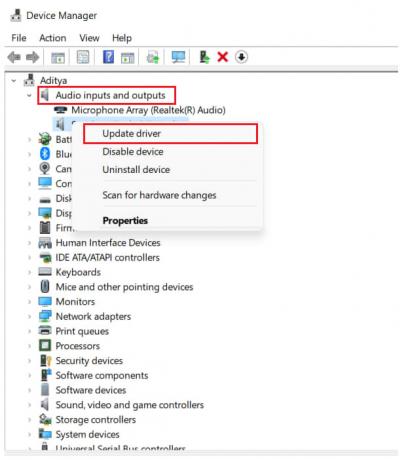
- इसके बाद, फिर से जांचें कि क्या समस्या हल हो गई है या नहीं
लॉजिटेक जी हब ऐप को फिर से इंस्टॉल करें
संभावना है कि आप लॉजिटेक जी हब ऐप बग्स या गलत सेटिंग्स के कारण इस समस्या का सामना कर रहे हैं। इसलिए, इस मामले में, हम आपको सुझाव देंगे कि आप ऐप को अनइंस्टॉल करें और लॉजिटेक की आधिकारिक वेबसाइट से नवीनतम संस्करण डाउनलोड करके इसे फिर से इंस्टॉल करें। तो, ऐप को अनइंस्टॉल करने के लिए नीचे दिए गए चरणों का पालन करें।
- विंडोज + आर दबाएं
- सर्च बार में "कंट्रोल" टाइप करें
- "एक प्रोग्राम की स्थापना रद्द करें" पर क्लिक करें
- लॉजिटेक ऐप की तलाश करें
- इसके बाद, उस पर क्लिक करें और अनइंस्टॉल चुनें
- अब, ऐप की स्थापना रद्द करने के लिए निर्देशों का पालन करें
पूर्ण स्थापना रद्द करने के बाद, अपने कंप्यूटर को पुनरारंभ करें और फिर से वेबसाइट से ऐप का आधिकारिक सेटअप डाउनलोड करें। और, इसे फिर से स्थापित करें।
विज्ञापनों
ध्वनि प्रारूप को 16 बिट 44100 हर्ट्ज पर सेट करें
ध्वनि प्रारूप के गलत चयन के कारण भी समस्या उत्पन्न हो सकती है। इसलिए, अधिकांश उपयोगकर्ता ध्वनि प्रारूप को 24 बिट, 44100 हर्ट्ज पर सेट करते हैं जो सर्वोत्तम ध्वनि प्रदान करता है। लेकिन, यह ऑडियो क्रैकिंग समस्या का कारण भी हो सकता है। इसलिए, यदि समस्या आपको पैदा कर रही है तो आप इसे 16 बिट, 44100 हर्ट्ज में बदल सकते हैं। ऐसा करने के लिए, नीचे दिए गए चरणों का पालन करें।
- विंडोज + आर कीज दबाएं या कंट्रोल पैनल खोलें
- हार्डवेयर और ध्वनि पर जाएं
- ध्वनि का चयन करें
- अब, हेडसेट चुनें, और गुण खोलें
- उन्नत टैब पर जाएं
- अब, आप ऑडियो प्रारूप देखेंगे, इसे 16 बिट, 44100 हर्ट्ज में बदलें

- अब अप्लाई पर क्लिक करें और उसके बाद ओके बटन को सेलेक्ट करें
जांचें कि क्रैकिंग साउंड की समस्या को ठीक किया गया है या नहीं।
स्थानिक ध्वनि बंद करें
स्पैटियल साउंड उच्चतम स्तर का ऑडियो विसर्जन प्रदान करने पर काम करता है। और, हो सकता है कि यह आपके हेडसेट के साथ ठीक से काम न कर रहा हो। इसलिए, हम सुझाव देंगे कि आपको इसे बंद कर देना चाहिए। ऐसा करने के लिए, नीचे दिए गए चरणों का पालन करें।
- विंडोज + आर कीज दबाएं या कंट्रोल पैनल खोलें
- हार्डवेयर और ध्वनि पर जाएं
- ध्वनि का चयन करें
- स्थानिक ध्वनि टैब पर क्लिक करें
- अब, स्थानिक ध्वनि प्रारूप पर क्लिक करें और "बंद" चुनें
- इसके बाद अप्लाई बटन पर क्लिक करें और फिर ओके बटन पर क्लिक करें
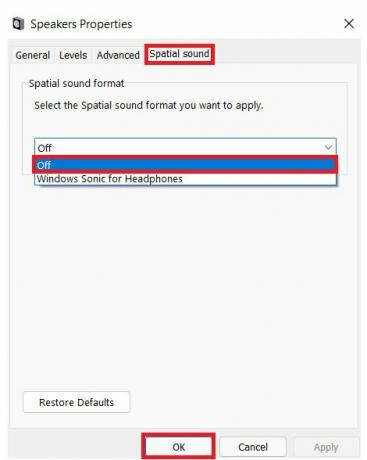 अब, जांचें कि क्या समस्या हल हो गई है या नहीं।
अब, जांचें कि क्या समस्या हल हो गई है या नहीं।
ग्राहक समर्थन से संपर्क
यदि किसी भी सुधार ने आपके लिए काम नहीं किया, तो हम आपको सेवा केंद्र से संपर्क करने और अपने हेडसेट को ठीक करने का सुझाव देंगे। सर्विस सेंटर के पेशेवर इस मुद्दे का विश्लेषण करेंगे कि यह हार्डवेयर से है या सॉफ्टवेयर से। इसके बाद, वे आपके गेमिंग हेडसेट की मरम्मत करेंगे। और, आप इसका इस्तेमाल गेम खेलने या गाने सुनने के लिए कर पाएंगे।
निष्कर्ष
इसलिए, इस गाइड में, हमने समस्या के सामान्य कारणों का उल्लेख किया है। हमने समस्याओं को ठीक करने के विभिन्न तरीकों पर भी चर्चा की। इसलिए, सभी चरणों को ध्यान से और ठीक से आज़माएं। इसलिए, यदि आपने किसी अन्य तरीके से ऑडियो क्रैकिंग के समान मुद्दे को ठीक किया है, तो इसे हमारे साथ टिप्पणी अनुभाग में साझा करें।